Microsoft Office Word текст засварлагч дээр томъёотой ажиллах ажлыг Equation Editor хэмээх тусгай нэмэлтийг ашиглан зохион байгуулдаг. Word 2007 хувилбараас эхлэн редакторт бүрэн нэгтгэгдсэн, нэмэлт суулгалт шаарддаггүй бөгөөд орос хэл дээр "Formula Builder" гэж нэрлэдэг. Томъёо оруулах, засах журам нь тийм ч хэцүү биш юм.
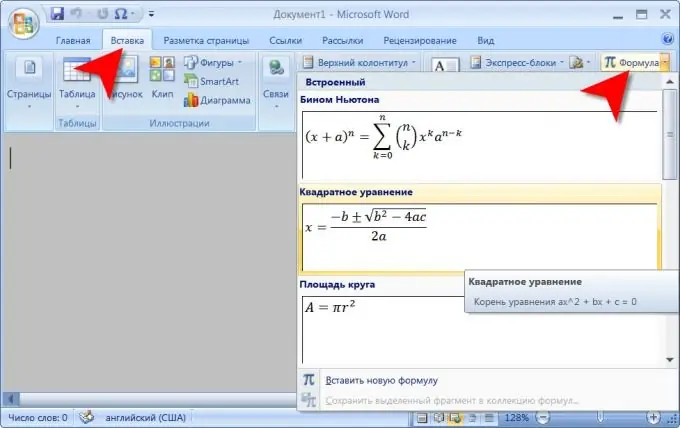
Энэ нь зайлшгүй шаардлагатай
текст засварлагч Microsoft Word 2007 эсвэл 2003
Зааварчилгаа
1-р алхам
Шинэ томъёог оруулахыг хүссэн байрлал дээр курсороо байрлуул.
Алхам 2
Хэрэв та Microsoft Word 2007 програмыг ашиглаж байгаа бол Microsoft Word 2007 тууз дээрх Insert табыг дарна уу (үйлдвэрлэгч цонхны дээд хэсэгт цэсийг "тууз" гэж нэрлэдэг). Энэ табын ("Тэмдэг") баруун дээд тушаалын хэсэгт "Формула" товчлуур байна. Та товчлуурыг өөрөө дарж "Формула бүтээгч" -ийг нэн даруй асааж болно. Хэрэв та баруун захад нь байрлуулсан шошгыг товшвол харьцангуй бага урьдчилан тогтоосон томъёоны сонголт бүхий жагсаалт нээгдэнэ. Заримдаа оруулахыг хүссэн зүйлтэйгээ бүрэн тохирохгүй байсан ч гэсэн жагсаалтад байгаа томъёоны аль нэгийг нь сонгох нь илүү тохиромжтой байдаг. Энэ тохиолдолд "Формула бүтээгч" бас асах болно, гэхдээ томъёог аль хэдийн тэмдэгээр дүүргэж, тодорхой хэлбэрээр форматлах болно - та эхнээс нь эхлэх шаардлагагүй болно.
Алхам 3
Формула бүтээгч цэсэнд загвар, тусгай тэмдэгтүүдийн жагсаалт, жишээ форматыг ашиглан шинэ томъёо үүсгэх эсвэл жагсаалтад сонгосон хувилбарыг засах боломжтой.
Алхам 4
Ирээдүйд үе үе дахин ашиглана гэж бодож байгаа бол уг томъёог цуглуулгадаа нэмнэ үү. Үүнийг хийхийн тулд томъёог сонгоод дахин "Оруулах" таб руу очно уу. "Формула" товчлуур дээрээс доош унах жагсаалтыг нээгээд хамгийн бага мөрийг сонгоод "Сонголтыг томъёоны цуглуулгад хадгална уу".
Алхам 5
Microsoft Word 2003 програмыг ашиглахдаа томъёотой ажиллаж эхлэхээс өмнө Equation редакторыг суулгасан байх ёстой - үүнийг текст засварлагчтай хамт суулгаагүй болно. Суулгасны дараа ашиглахад хялбар болгохын тулд та цэсэнд холбоос үүсгэх хэрэгтэй. Үүнийг хийхийн тулд цэснээс "Үйлчилгээ" хэсгийг нээгээд "Тохиргоо" мөрийг сонгоно уу. Тушаалууд таб дээр дарж Ангиллуудын жагсаалтад оруулах товчийг дарна уу. Нэмэлт цонх нээгдэх бөгөөд баруун талын цонхонд "Формула редактор" -ыг олж хулганы тусламжтайгаар редактор цэс рүү чирэх хэрэгтэй. Энэ бүрэлдэхүүн хэсгийг ашиглах журам, түүний ажиллагаа нь Microsoft Word 2007 програмаас ялимгүй ялгаатай юм.






